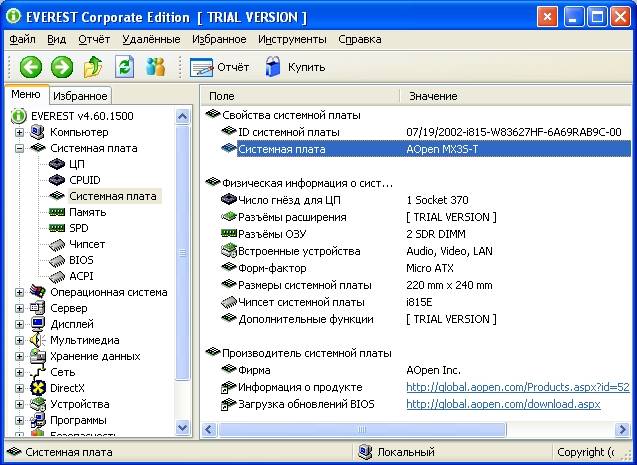Vítám vás, milý návštěvníku blogu Penserman.
Mnoho uživatelů, zejména těch, kteří péči o svůj počítač nevěnují náležitý čas, se potýká s tím, že začíná „selhávat“ nebo pracovat pomalu. Tak, počítač zpomaluje, co dělat?
Tento problém je velmi rozsáhlý a důvodů může být mnoho. Hlavní z nich, které tvoří 80 % všech případů, jsou následující:
- V systému je virus.
- Mnoho programů se spustilo automaticky.
- Začalo běžet mnoho nepotřebných procesů.
- Dlouho jste počítač nerestartovali a nechali jste jej neustále zapnutý.
- Systém se stal velmi zaneprázdněn mnoha nastaveními, nastaveními atd.
- Na vině je nedávno nainstalovaný program.
- Na logický pohon, na kterém je nainstalován systém Windows, zbývá málo volného místa.
Systém dostal virus
Tato položka je číslo jedna, protože to je hlavní podezření na „závady“ a další „brzdy“. Proto bez prodlení přistoupíme ke kompletní (přesně kompletní a žádné jiné) kontrole systému na přítomnost virů.
Tento proces je obvykle velmi dlouhý a trvá až několik hodin, proto je lepší jej spouštět v noci, kdy všichni členové domácnosti spí. Zde, myslím, není nic zvláštního k malování - dvakrát klikněte na ikonu antiviru a spusťte skenování z hlavního okna.
Spousta spouštěcích programů
Mnoho programů nainstalovaných v počítači se předepisuje při autorun, to znamená, že běží spolu s operačním systémem, když jsou zapnuty, a tím prodlužují tento čas, to znamená, že se zpomalují při spuštění. A pak, po celou dobu, kdy jsou v provozuschopném stavu, opět vyvíjejí další zátěž na systém.
A to vůbec nepotřebujeme, takže vyvoláme nabídku Start, vybereme Spustit, pokud tam takový příkaz nemáte, tak toto okno lze vyvolat stisknutím kombinace kláves Win + R a následně zadejte "msconfig":
Poté se při dalším kliknutí na „Spuštění“ podíváme na to, co potřebujeme při spuštění. Mně stačí třeba čtyři, zbytek spouštím podle potřeby. Poté „Použít“ a „OK“:

To obvykle vyžaduje restart. Pokud jste se sem nikdy nedívali, určitě můžete snadno vyhodit tucet programů z autorun a tím poskytnout veškerou možnou pomoc svému „intelektuálnímu příteli“. Minimálně se určitě zrychlí spuštění systému.
Spouštění nepotřebných procesů
Tento bod je také důležitý, protože procesy mohou být nejen zbytečné, ale také škodlivé. Ale abyste vyloučili „špatné“ procesy, musíte jasně pochopit, který proces je za co zodpovědný. Popis systémové procesy, včetně těch škodlivých, lze v případě potřeby nalézt na internetu nebo v odborné literatuře.
V jedné z mých knih tento seznam zabírá 8 listů, takže jej zde nebudu zveřejňovat a ani popisovat akce a později tomu věnuji samostatné téma. Tyto procesy můžete zobrazit zavoláním dispečera úkoly systému Windows. Stiskněte Ctrl + Alt + Del, poté „Správce úloh“ a v zobrazeném okně „Procesy“:

O potřebě pravidelné restartování počítače napište, myslím, že není potřeba, tady a tak je vše jasné, co dělat. Pojďme k dalšímu bodu.
Systém je zaneřáděný
To je jeden z hlavních důvodů, proč se počítač zpomaluje a čištění je přesně to, co je potřeba udělat v neposlední řadě. K tomu nám pomůže program CClener. Používám ho a považuji ho za jeden z nejlepších pro tento účel. Pokud ji nemáte nainstalovanou, stáhněte si ji bezplatná verze Můžete z oficiálních stránek:


Ve stejném programu vyhledejte chyby v registru. Stává se, že kvůli těmto chybám se systém zpomalí. Nyní musíte vybrat „Registr“, poté „Vyhledat problémy“ a „Opravit“:


Mimochodem, CCleaner také umožňuje spravovat automatické načítání. Chcete-li to provést, vyberte „Služba“, klikněte na „Spuštění“, „Windows“. Vyberte ten, který potřebujete, a „Povolit“ nebo naopak „Zakázat“, co považujete za nutné:

Ale je pro mě nějak pohodlnější spravovat autoload z okna konfigurace systému, které jsem popsal výše v „kontrole automatického spuštění“. No, jak se vám to líbí.
Pokud jste věnovali pozornost programové službě, existují také položky jako „Odinstalovat programy“, „Vymazat disk“ a „Obnovení systému“. Zde je poslední bod, který budeme zvažovat podrobněji.
Na vině je nedávno nainstalovaný program
Někdy se stane, že instalace programů je nesprávná, nebo se některé nové z nějakého důvodu dostanou do konfliktu s těmi stávajícími, což vede právě k tomu, že zpomaluje počítač. Co dělat? Zde musíte využít příležitosti v programu CCleaner zmíněném výše:

Nebo můžete nástroje použít sami operační systém. Chcete-li to provést, klikněte na "Start", klikněte pravým tlačítkem myši na „Počítači“ nebo na jeho ikoně na ploše, také pravým tlačítkem myši. Poté v rozbalovací nabídce klikněte na „Vlastnosti“.
Po popsaných manipulacích v systému Windows 7 se „Ovládací panely - Domovská stránka". Vybereme „Ochrana systému“ v následujícím „Obnovení“:

Nedostatek místa na logické jednotce Windows
Zde musíte bafnout a zjistit, které soubory nechat a které můžete smazat. Tohle podnikání je samozřejmě fuška – je to stejné, jako dělat pořádek ve spíži nebo garáži. Dokud nejsem připraven vše vyhodit, ale v procesu čištění se ukáže, že je potřeba všechno. A přesto, pokud váš „mazlíček“ zpomalí, musíte to udělat.
Ale abyste uklidnili své svědomí, můžete před tímto nelehkým úkolem vyčistit disk Nástroje Windows. Klepněte pravým tlačítkem myši na systémovou jednotku, vyberte „Vlastnosti“, „Obecné“, „Vyčištění disku“:

V dalším okně vyberte, co chceme smazat, a „OK“. Není to nic složitého, myslím, že to pochopíte.
Zde jsou možná všechny hlavní důvody pomalosti počítače. Existují samozřejmě i další. Například čistě na hardwaru, ale nebudeme je rozebírat a omezíme se pouze na tyto základní. Doufám, že teď nebudete mít otázku: proč zpomaluje počítač a co dělat?
Hodně štěstí! Brzy se uvidíme na stránkách blogu Penserman.
Možná váš počítač prostě nemá dostatek paměti. V moderní počítač musí mít alespoň 2 gigabajty paměti RAM. Nehledě na to, že cena pamětí je nyní prostě směšná. Ve správci úloh systému Windows můžete vidět, kolik paměť s náhodným přístupem momentálně zaneprázdněn. Pokud váš počítač běží se systémem Windows 7 a běží příliš pomalu, důvodem je pravděpodobně nedostatek paměti. Jediným řešením je v tomto případě zvýšení množství paměti instalací přídavného modulu.
Obecně lze Windows 7 spustit na počítači s 1 gigabajtem (GB) paměti RAM, ale 2 GB je lepší. 3 GB nebo více paměti RAM poskytuje optimální výkon.
Další možností je zvýšení množství paměti pomocí technologie Windows ReadyBoost. Tato funkce umožňuje u některých využít úložný prostor vyměnitelné médium jako jsou USB flash disky ke zlepšení výkonu vašeho počítače. Je mnohem snazší vložit paměťové zařízení flash do portu USB než otevřít skříň počítače a připojit paměťové moduly k základní desce. Další informace naleznete v části Použití úložné paměti ke zrychlení počítače.
A úplně poslední a hlavní rada je monitorovat svůj počítač, dělat pravidelně preventivní údržbu a pak se rozhodně nezpomalí!
Pokud často musíte sedět před obrazovkou monitoru a všimnete si, že se počítač při startu začíná zpomalovat, musíte zjistit důvod. Pro každého je užitečné znát základní příčiny těchto problémů a jejich řešení, protože nikdo nemůže zaručit, že se v budoucnu stejným problémům vyhnete.
Hlavní důvody
Uvádíme hlavní důvody, proč se počítač začal zpomalovat:
- nedostatečná RAM;
- přetékat pevný disk; .
- programy nebo hry náročné na zdroje;
- spousta zbytečných systémových souborů;
- instalace nového zařízení nebo ovladače;
- virový software;
- ucpání systémového registru;
- hardwarové faktory.
Zvažme je podrobněji.
Nedostatek paměti RAM
Když není dostatek paměti RAM, programy přestanou fungovat, začnou fungovat pomaleji nebo přestanou reagovat. Chcete-li se této situaci vyhnout, snažte se nepoužívat více aplikací současně. Problém nedostatku paměti můžete také vyřešit pomocí následujících tipů.
Zvýšit hlasitost virtuální paměť(swap). Mějte však na paměti, že příliš mnoho odkládacího prostoru často zpomaluje výkon většiny programů.
Pro zvýšení hlasitosti potřebujete:
- přejděte na součást "Systém" (Start - Počítač - Vlastnosti);

- klikněte na Extra možnosti systémy;

- najděte tlačítko Nastavení (Upřesnit - Virtuální paměť);

- zrušte zaškrtnutí políčka vedle možnosti Automaticky vybrat velikost stránkovacího souboru;

- přejděte na Specifikujte velikost, do pole zadejte požadované číslo Maximální velikost, poté klikněte na Instalovat a OK.
Ujistěte se, že program nepoužívá příliš mnoho paměti. Pokud dojde k úniku paměti, zavřete příslušný program a nainstalujte pro něj aktualizace.
Jak ale víte, který program ukončit? Pro tohle:
- klikněte na Správce úloh;
- přejděte na Procesy;
- klikněte na Paměť;
- vyberte možnost - využití paměti;
- seřadit programy, které používáte.
- systémový oddíl je zpočátku malý;
- všechny nainstalované hry a aplikace, které systém přenese do této sekce;
- shromažďuje dočasné soubory a soubory pro obnovu systému;
- hry ukládají uložené soubory do aktivního oddílu, jehož velikosti jsou často obrovské, zvláště v dnešních výkonných hrách;
- součástí aktivní sekce je také plocha, která je často místem, kde se shromažďují různé uživatelské informace (videa, fotografie, hudební soubory atd.);
- není dostatek paměti RAM.
- změnit tovární systém na modernější a výkonnější systém;
- nainstalujte další chladič.
- po instalaci nového zařízení;
- po instalaci ovladačů.
- klikněte na Start;
- do vyhledávání níže zadejte slovo Run;
- do pole zobrazeného okna zadejte msconfig;
- klepněte na OK.
- poté zrušte zaškrtnutí nepotřebných programů;
- klepněte na OK.
Další možností je instalace dalšího modulu RAM.
Video: 7 důvodů, proč se váš počítač zpomaluje
Pevný disk je plný
Pevný disk je rozdělen na logické oddíly a systém používá oddíl, který se nazývá aktivní.
Zde je 6 důvodů, proč se počítač zpomaluje kvůli pevnému disku:
Všechny tyto problémy lze snadno vyřešit. Odstraňte dočasné soubory (pro tento účel nainstalujte čistší program), staré soubory pro obnovu systému. Pokud hru nehrajete, přesuňte uložené soubory do koše. Vyčistěte plochu od složek a souborů a ponechte pouze zástupce. Dalším způsobem je vytvoření dalších oddílů na pevném disku pro hry, programy, filmy atd.
Programy nebo hry náročné na zdroje
Procesor má většinou nejjednodušší tovární chlazení, takže pokud používáte počítač pro internet a pracujete v kancelářské programy, pak nezaznamenáte žádné problémy.
Ale pokud často používáte hry a programy náročné na zdroje, máte dvě možnosti:
Spousta nepotřebných systémových souborů
Chcete-li vyčistit počítač od systémových a dočasných souborů, použijte Nástroj pro Windows který je již zabudován do systému. Pro tohle:

Taková operace může vašemu počítači „odlehčit“ o několik gigabajtů a zrychlit jeho práci.
Jak zjistit, proč se počítač zpomaluje
Zvažte 2 důvody, proč se váš počítač může zpomalit a zhoršit:
Někdy může nová dotyková klávesnice nebo LTE modem zhoršit výkon počítače, k čemuž dochází kvůli konfliktům ovladačů nebo proto, že vývojář napsal ovladač s chybami. V druhém případě budete muset nainstalovat alternativní verzi tohoto ovladače.
Co ale dělat při zapnutí počítače, aby se konflikt vyřešil? Pro tohle:

Vyberte ovladače, které mají vedle sebe červený nebo žlutý vykřičník, poté je odinstalujte a znovu nainstalujte. To bude také nutné provést, pokud existují duplikáty dříve nainstalovaných ovladačů.
Spouštěcí programy
Většina programů, které nainstalujete, se začne automaticky stahovat podle svého plánu, ale to obvykle není pro běžného uživatele nutné.
Odebrání programů ze spuštění:

Nemusíte zrušovat zaškrtnutí políček u firewallů a antivirových programů.
Mezi typické programy, které můžete bezpečně odebrat ze spuštění, patří Stáhnout Mistr, Winamp a Adobe Reader.
Virus Software
Pokud se váš počítač stal obětí hackerů, můžete virový software odstranit pomocí antivirových programů.
Jsou následujících typů.
- firewall provádí filtr provozu procházející sítí a v případě útoků jej začne blokovat a také blokuje pokusy o získání přístupu přes síť bez oprávnění;
- monitor kontroluje přítomnost nebo nepřítomnost virů ve všech souborech, které spouštíte v počítači;
- skener plní 2 funkce - skenuje soubory a čistí je od virů.
K těm nejběžnějším antivirové programy vztahovat se:
- Antivirus Kaspersky;
- Avast;
- Dr. Web;
- panda;
- NOD32;
- Trajan odstraňovač;
Ale ani ten nejvýkonnější antivirový program nezaručuje 100% ochranu před viry, proto nikdy nezačínejte spouštět všechny stažené programy na počítači za sebou a také se snažte nespouštět programy od neověřených vydavatelů a neklikejte na všechny odkazy v řadě v dopisech, které obdržíte e-mailem.

Neinstalujte více než jeden antivirový program, protože to sníží účinnost kontroly a problém s pomalým výkonem počítače jen prohloubí. Také pravidelně aktualizujte databázi programu.
Zanesení systémového registru
Systémový registr, jako HDD, potřebuje čas od času vyčistit. Obvykle se kvůli tomu ucpe zavedené programy klíče nebo neodborná práce na počítači vedoucí k chybám.
Chcete-li vyčistit registr, použijte jeden z níže uvedených programů, ale nezapomeňte, že před tímto postupem musíte vytvořit zálohu registru:

Hardwarové faktory
Hardwarové faktory, které nepříznivě ovlivňují výkon pevného disku, zahrnují následující:
- integrita bloků magnetických hlav je narušena;
- povrch disku je poškozen;
- desky jsou vůči sobě přesazeny;
- pádem HDD na něco tvrdého se promáčkne mechanická část pevného disku, přestanou se točit placky, při rotaci disků se ozve řež, cvakání a rytmické klepání, různé pískání a syčení.
Potřebujete kontaktovat servisní středisko pro profesionální opravu HDD.
Věnujte pozornost teplotě vašeho počítače. Chcete-li jej ovládat, nastavte Program na Everest. Na kartě Měřidlo se zobrazí hodnota – ujistěte se, že nepřesahuje 50 stupňů.
V opačném případě můžete provést následující:
- vyfouknout chladič;
- zkontrolovat ventilátory;
- vyjměte chladič a naneste na procesor počítače novou teplovodivou pastu.
Důvody, proč se mediální soubory a zvuk zpomalují
Pokud se hra načítá dlouho a poté myš zamrzne a obraz se zobrazuje s chybami nebo se zvuk velmi zpomaluje, mohou být důvody následující:
- váš procesor je pro takové operace dostatečně slabý;
- musíte přeinstalovat kodeky.
Video: proč a co dělat, když se počítač zpomalí
Ale hudba a další mediální soubory se mohou zpomalit ze všech výše uvedených důvodů, takže použijte tipy, které jsme uvedli dříve. Doufáme, že vám tento článek pomůže vyřešit většinu problémů souvisejících s provozem vašeho počítače.
Při správné diagnostice pomalé práce a správném řešení se práce u počítače stane příjemnou a pohodlnou, proto důrazně doporučujeme věnovat diagnostice problémů a jejich řešení dostatek času.
Pokud je váš počítač pomalý a často zamrzá, řiďte se jednoduchými doporučeními z tohoto článku a výrazně mu urychlíte práci. Když instalujete rozšíření, surfujete na webu, vytváříte dokumenty a zaplňujete svůj pevný disk filmy a hudbou, je nevyhnutelné, že budete mít vliv na výkon. Pojďme se podívat na nejčastější příčiny zpomalení systému a na jednoduché kroky, které můžete podniknout.
Zakažte programy s nejvyšší náročností na zdroje
S největší pravděpodobností používají některé utility systémové prostředky. Nějaký software zabírá velké množství paměti RAM, což způsobí spotřebování stránkovacího souboru.
Chcete-li to zjistit, spusťte "Správce úloh" (na klávesnici podržte Ctrl + Alt + Del a vyberte příslušnou položku).
Klikněte na následující tlačítka: "CPU", "Paměť", "Disk" a seřaďte seznam podle procesů. Pokud vidíte, že program spotřebovává mnoho zdrojů, zavřete jej (vyberte myší a klikněte na „Ukončit úlohu“).
Zavřete aplikace na systémové liště
Spuštěné nástroje jsou viditelné na systémové liště nebo v oznamovací oblasti. Spouštějí se při startu systému a běží na pozadí; lze je zobrazit kliknutím na ikonu šipky v pravém dolním rohu displeje. Klikněte na tuto ikonu a identifikujte software, který již nebudete používat. Kliknutím na pravé tlačítko myši jej vypněte, abyste uvolnili zdroje.
Zakázání automaticky stahovaných programů
Více rychlé načítání a také kvůli úspoře volné paměti je lepší odebrat některé nástroje ze spouštění. Přejděte do "Správce úloh", v záložce "Po spuštění" vypněte to, co nepoužíváte. Uvidíte, který ze seznamu nejvíce zpomaluje proces spouštění.

Systém Windows používá animační efekty, které mohou věci zpomalit. Chcete-li funkci vypnout v nabídce Start, přejděte na kartu „Systém“, poté na „Upřesnit“ a otevřete položku „Nastavení“. Zaškrtněte „Zajistit nejlepší výkon“.

Pokud jste nedávno aktualizovali konfiguraci, ovladač možná nebyl nainstalován správně. Najděte jej ve Správci zařízení a dvakrát na něj klikněte. V zobrazeném dialogovém okně klikněte na kartu „Ovladač“ a poté na „Vrátit zpět“. Pokud tlačítko není k dispozici, problém je v něčem jiném.

Pokud jste přidali nový hardware, zkuste jej zakázat. Najděte jej ve Správci zařízení, klikněte na něj pravým tlačítkem a klikněte na Odinstalovat.
Odlehčete prohlížeč
Při častém používání webového prohlížeče se časem zpomalí. V nastavení vyberte "Vymazat historii". Zaznamenáte výrazné zrychlení.
Uvolněte místo na HDD
Pokud nezbývá dostatek volného místa, může to být příčinou zpomalení. Ujistěte se, že máte alespoň 1 GB volného místa na disku, kde je nainstalován operační systém. Toto dostupné místo vám umožní mít volné místo pro odkládací soubor a také místo pro dočasné informace.
Chcete-li vymazat pevný disk, můžete použít software třetí strany nebo jednoduše spustit řešení, které je součástí systému Windows. Z nabídky Start vyberte Spustit a zadejte

Mazání dočasných souborů
Některé aplikace ukládají při běhu dočasná data. Jejich odstraněním se zlepší výkon vašeho počítače. Chcete-li to provést, otevřete Start a do vyhledávacího pole zadejte %Temp% a otevřete složku. Všechny informace můžete snadno smazat.
Pokud je starý stroj pomalý
Pokud je počítač starší než sedm let, je to s největší pravděpodobností příčinou slabého výkonu. Nejnovější verze Software je optimalizovaný a efektivnější a starší stroje jej neumí provozovat nebo s nimi pracují velmi pomalu. Pro optimalizaci budete muset zvážit nákup nového hardwaru, případně se smířit s tím, že zařízení nebude tak rychlé jako novější.
upgrade RAM.
Pokud je váš počítač starší než dva roky, možná budete potřebovat více paměti RAM. Pokud máte dostatek paměti ke spuštění nástrojů, nemusíte načítat informace uložené ve stránkovacím souboru.
Pokud indikátor HDD neustále svítí, je to známka toho, že operační systém často komunikuje mezi RAM a jednotkou.
Upgrade HDD.
Nejlepší možností upgradu je upgrade HDD. Instalace disku SSD výrazně zvýší produktivitu. Toto je nejlevnější a nejefektivnější řešení.
Moderní počítače mají poměrně vysoký výkon. Dokonce i nejlevnější systémová jednotka funguje o řád rychleji než herní počítač před deseti lety. Bohužel dříve nebo později se každý uživatel osobního počítače potýká s výrazným zpomalením systému. Jakákoli akce trvá mnohem déle, než tomu bylo dříve. Přehrávání mediálních souborů, spouštění aplikací a dokonce i přesun z jednoho adresáře do druhého trvá extrémně dlouho.
Nejnepříjemnější věcí v tomto případě je, že mnoho faktorů může způsobit zhoršení výkonu počítače. Můžete však identifikovat řadu nejčastějších příčin a zjistit, jak se s nimi vypořádat. Proč se tedy počítač zpomaluje a jak to zkusit opravit.
Možná jedna z hlavních příčin zhoršení výkonu počítače souvisí s pronikáním škodlivého softwaru do operačního systému. Naštěstí lze infekci PC virem snadno odlišit od jiných faktorů. Poté, co se počítač dostane do malwaru, nejenže se zpomalí, spolu se zpomalením rozhraní se pravidelně zhroutí operační systém. Mezi nejčastější příznaky infiltrace viru do počítače patří:
- Počítač bez důvodu zamrzne
- Jedno nebo druhé nelze odstranit
- Vzhled neidentifikovaného souboru ve všech adresářích
- Zničení textových a obrazových souborů
- Šifrování uživatelských souborů
- Vzhled reklamy na ploše
Pro vyčištění PC od virů bude muset uživatel obětovat některá data. Faktem je, že ani po instalaci antivirového softwaru nebudou všechny soubory umístěny do karantény. Většina dat bude bohužel smazána.
Tak či onak, člověk má pouze jeden způsob, nainstalovat spolehlivý antivirový software a provést úplnou kontrolu systému a souhlasit s odstraněním "nevyléčitelných" souborů.
Mezi nejspolehlivější antivirové programy patří: dr. Web, NOD32 a Kaspersky.
Co můžete uživatelům poradit? Vše je potom velmi jednoduché Instalace Windows, prvním krokem je instalace antivirového softwaru, po kterém uživatel potřebuje aplikace pouze z oficiálních stránek, v extrémních případech z.
Rozdělení pevného disku na dva lokální disky je jistě užitečné. V případě jakýchkoli problémů s OS uživatel jednoduše přeinstaluje systém.
Někdy však uživatelé přidělují operačnímu systému extrémně malé množství prostoru. Výsledkem je, že po instalaci systému Windows na „C“ (systém Windows ve výchozím nastavení přiřadí takové písmeno systémový disk) ponechává málo volného místa, a pokud nainstalujete několik velkých aplikací, jako je Photoshop nebo po efektech, bude ještě méně volného místa.

Postupem času dál lokální disk C shromažďuje spoustu dočasných souborů, uložení hry, dočasné soubory, nedokončené projekty a mnoho dalšího.
K úklidu odpadků je nejjednodušší použít CCleaner, jehož databáze obsahuje soubory, které lze smazat bez následků pro operační systém. Kromě toho by uživatel PC měl pravidelně mazat historii v prohlížeči.
Dá se dát ještě jedna rada. V Poslední dobou používá více lidí Prohlížeč Google Chrome. Tento prohlížeč má jednu pohodlnou funkci, a to vytváření více profilů. Mnoho lidí si tuto funkci oblíbilo, vytváří desítky profilů a jeden profil zabírá asi 500 MB místa na disku.
Určitě je pro mnoho uživatelů známá situace, kdy je počítač relativně stabilní, ale když spustíte i tu nejjednodušší hru, PC začne vydávat nepříjemný hluk a procesor je vytížen na 100 %.
Bohužel se jedná o běžný problém mezi uživateli, kteří si zakoupili hotovou systémovou jednotku. Mnozí prostě nevědí, že počítač není televize ani jiná elektronika. Struktura systémový blok je uspořádána tak, že během dne jejím tělem prochází obrovský objem vzduchu a s ním se na díly dostává i prach. Postupem času se chladiče, chladiče a povrch součástí začnou pokrývat vrstvou prachu.

V důsledku toho se chladicí systém nedokáže správně vyrovnat s chlazením počítače.
Pro kontrolu teploty napájecího zdroje stačí položit dlaň na zadní stranu pouzdra, v některých případech je teplota taková, že ruku prostě neudržíte.
Ke kontrole teploty ostatních součástí budete potřebovat software třetí strany, například AIDA64.
Normální teplota při zatížení by měla být něco takového:
- Procesor - ne více než 60 stupňů Celsia
- Základní deska - do 40 stupňů
- Grafická karta - ne více než 70
- Pevný disk - až 40 stupňů
Vše samozřejmě závisí na jednotlivých detailech každé sestavy. Například procesory AMD běží rychleji než procesory Intel.
Pokud se dlouho nerozhodujete tento problém Počítačové komponenty se začnou rychle opotřebovávat, v důsledku toho počítač jednoduše selže.
K vyřešení tohoto problému je nutné rozebrat systémovou jednotku, vyčistit každý detail od prachu (zejména) a vyměnit tepelnou pastu na procesoru, grafické kartě a čipové sadě základní desky.
Postupné opotřebení pevného disku
Každý díl v systémové jednotce má omezenou životnost. Některé komponenty však selžou dříve než jiné, například procesor selže jen zřídka, zatímco pevný disk pracuje stabilně v průměru ne déle než pět let.
Životnost pevného disku nejčastěji závisí na kvalitě výroby, nicméně některé akce uživatele mohou životnost součásti výrazně prodloužit.
Za prvé, jak již bylo uvedeno výše, je nutné sledovat teplotu součásti a za druhé provést.
Struktura pevného disku je uspořádána tak, že se hlava pohybuje po povrchu magnetické desky a čte informace na ní rozptýlené.

Například při přehrávání videosouboru se hlavy pohybují po celém povrchu pevného disku a hledají potřebné informace, a proto se pohyblivé mechanismy časem hodně opotřebovávají. Defragmentace je určena pouze k seskupení informací o souboru na jednom místě, namísto jejich hledání po celém disku.
Nedostatek paměti RAM jako příčina zpomalení počítače
Když spustíte jakoukoli aplikaci, její data se načtou do, respektive, čím obtížnější je úloha nastavena pro systém, tím více paměti RAM bude vynaloženo na její spuštění. Některé moderní hry vyžadují alespoň 16 gigabajtů paměti RAM.
Nedostatek paměti RAM je zvláště akutní při práci s prohlížeči. Čím více karet je otevřeno, tím více paměti RAM je načteno.
Existuje mnoho řešení tohoto problému, například zvětšení velikosti stránkovacího souboru, díky kterému se po zaplnění RAM budou data účtovat do vyhrazeného sektoru na pevném disku, ale zároveň rychlost počítače bude neustále klesat.
Jediným východiskem z této situace je nákup další paměti RAM. Bohužel, pokud zákazník používá DDR2 nebo DDR3 a rozhodne se upgradovat na novější typ paměti DDR4 spolu s RAM, bude muset vyměnit základní desku.
Pokud porovnáme systémovou jednotku s lidským tělem, lze procesor nazvat jeho srdcem. Díky procesor Všechny výpočty se provádějí na počítači.

Slabý procesor není schopen přehrávat video ve vysokém rozlišení, spouštět vysoce výkonné hry, převádět multimediální soubory atd.
Mnoho uživatelů PC se snaží zvýšit frekvenci komponenty, ale bohužel to nelze provést s každým procesorem a přijatý výkon stejně nebude stačit na složité výpočty.
Bohužel, stejně jako u RAM, bude muset být tento díl vyměněn.
Určitě mnoha lidem vadí, když po zapnutí počítače začnou na obrazovce vyskakovat dříve nainstalované aplikace, jako je Skype, antivirový software nebo uTorrent.
Nejen, že vám brání v rychlém spuštění, ale také ovlivňuje celkový výkon systému.
Chcete-li zakázat automatické načítání, v nastavení každého programu musíte zrušit zaškrtnutí políčka „načíst program pomocí systému Windows“.

Autoload byste měli ponechat pouze v těch programech, kde je to opravdu důležité, například antivirový software popř virtuální disky Alkohol 120%.
Mnoho uživatelů PC ani neví o existenci registru a jsou v něm všechny informace o nainstalované aplikace, registrace, nastavení systému atd.
Postupem času se registr zaplní nevyžádanou potravou zanechanou vzdálenými aplikacemi, což brání systému fungovat tak, jak má.
Chcete-li tento problém vyřešit, musíte se buď dobře orientovat v registru, nebo použít stejnou aplikaci CCleaner, která automaticky odstraní všechny nepotřebné položky.

Zpomaluje počítač při práci s prohlížečem
Mnoho uživatelů si stěžuje, že se počítač při práci zpomaluje. Bohužel problém je jen zřídka v prohlížeči.
Opravdu, někdy to selže. Flash přehrávač, což vede k úniku paměti RAM, ale to se stává velmi zřídka.
Samotný prohlížeč je velmi náročný na výkon procesoru a především na operační paměť. V tomto případě by měl člověk jednoduše vyměnit zastaralé součásti systémové jednotky. Kromě toho nebude zbytečné čas od času vymazat mezipaměť prohlížeče a historii prohlížení.
Analyzovali jsme hlavní důvody, proč se počítač zpomaluje. Pro stabilní provoz systému je nutná pravidelná údržba. osobní počítač jak technické, tak softwarové. Při pečlivém zacházení počítačová technologie počítač může vydržet mnoho let.
Podíl.